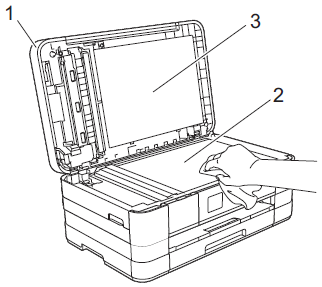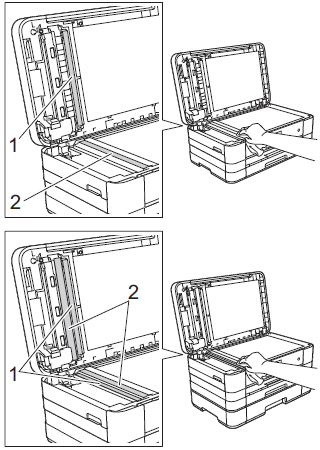DCP-J105
 |
คำถามที่พบบ่อย และการแก้ปัญหาเบื้องต้น |
วิธีการทำความสะอาดกระจกสแกนเนอร์เพื่อปรับปรุงคุณภาพของการถ่ายสำเนาและแฟกซ์
ทำตามขั้นตอนที่ระบุด้านล่างนี้เพื่อทำความสะอาดกระจกสแกนเนอร์ที่วางเอกสาร
-
ถอดสายไฟของเครื่องออกจากเต้าเสียบไฟฟ้า AC (เต้ารับไฟฟ้า)
-
ยกฝาครอบสแกนเนอร์ขึ้น (1) ทำความสะอาดกระจกสแกนเนอร์ (2) และทำความสะอาดพลาสติกสีขาว (3) ด้วยผ้านุ่มไม่มีขุยชุบน้ำยาทำความสะอาดกระจกที่ไม่ติดไฟหรือน้ำสะอาด
หมายเหตุ: ภาพประกอบแสดงด้านล่างเป็นภาพจากผลิตภัณฑ์ตัวอย่างและอาจมีความแตกต่างไปจากเครื่องบราเดอร์ของคุณ
-
สำหรับรุ่นที่มาพร้อมกับ ADF (ช่องป้อนเอกสารอัตโนมัติ)
ในชุด ADF นี้ ให้ทำความสะอาดแถบสีขาว(1) และแถบกระจก (2) ด้วยผ้านุ่มไม่มีขุยชุบน้ำยาทำความสะอาดกระจกที่ไม่ติดไฟหรือน้ำสะอาด
นอกจากนี้การทำความสะอาดแถบกระจกด้วยผ้านุ่มไม่มีขุยชุบน้ำยาทำความสะอาดกระจกที่ไม่ติดไฟหรือน้ำสะอาดแล้ว ให้ใช้นิ้วมือของคุณไล่ให้ทั่วบริเวณกระจกเพื่อสัมผัสดูว่ามีสิ่งแปลกปลอมเล็กๆที่คุณมองไม่เห็นหรือไม่ หากคุณยังพบเศษแปลกปลอมหรือจุดสกปรก ให้ทำความสะอาดอีกครั้ง โดยเน้นบริเวณจุดดังกล่าว คุณอาจต้องทำความสะอาดบริเวณกระจกเพิ่มเติม 3-4 รอบ จากนั้นทดสอบการถ่ายสำเนาหลังจากที่ทำความสะอาดในแต่ละครั้ง
หากคำถามของท่านยังไม่ได้รับคำตอบ ท่านได้ลองดูคำถามข้ออื่นๆ แล้วหรือไม่?
ท่านได้ลองดูคู่มือแล้วหรือไม่?
หากท่านต้องการความช่วยเหลือเพิ่มเติม โปรดติดต่อฝ่ายบริการลูกค้าของบราเดอร์
รุ่นที่เกี่ยวข้อง
DCP-J100, DCP-J105, DCP-T300, DCP-T500W, DCP-T700W, MFC-J200, MFC-J2310, MFC-J2320, MFC-J2510, MFC-J2720, MFC-T800W
ส่วนแสดงความคิดเห็น
เพื่อช่วยเราปรับปรุงการให้การสนับสนุน โปรดแสดงความคิดเห็นเพื่อตอบกลับให้เราทราบตามด้านล่างนี้